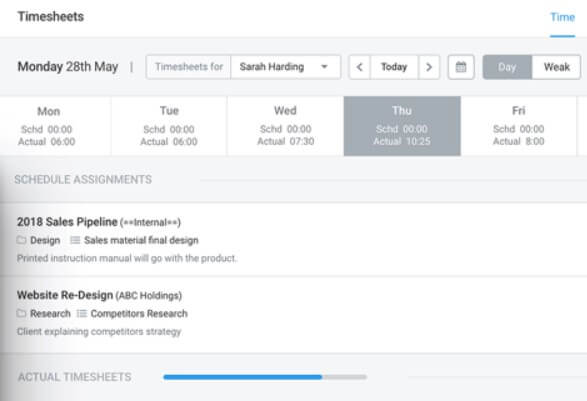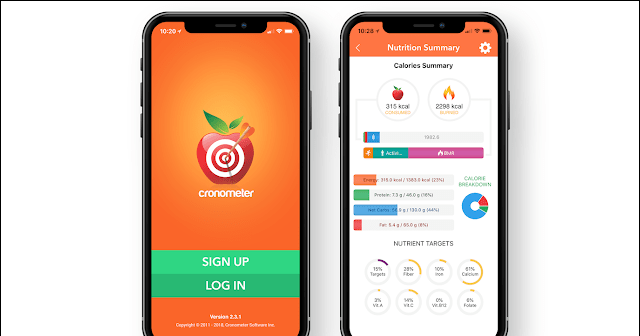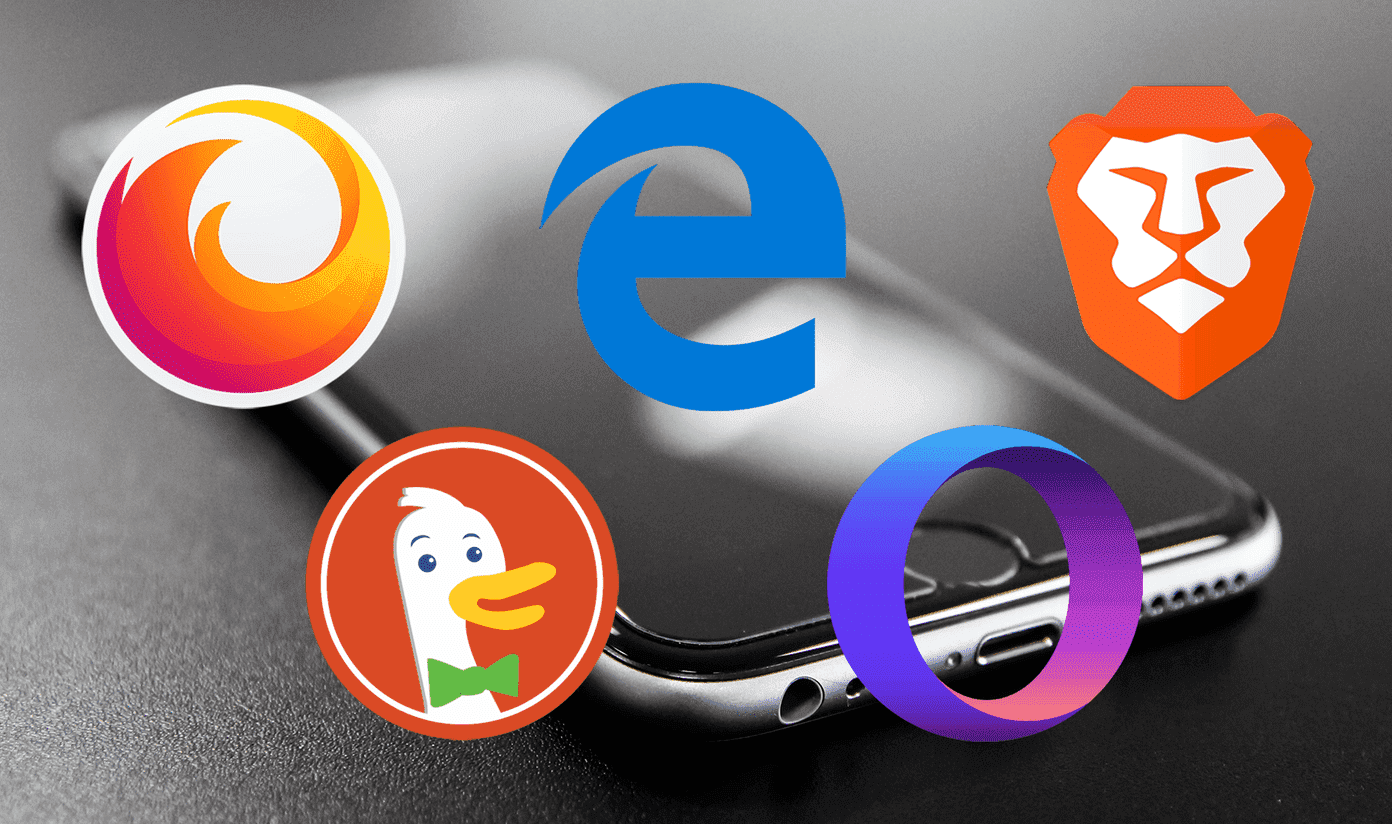Pokrenut je Nesloga U početku je služio samo igračima, ali je brzo privukao pozornost drugih zajednica. No dok je platforma uspjela privući korisnike stalnim dodavanjem novih značajki i poboljšanja, bilo je slučajeva kada se Discord osjećao nedostatkom. Jedan primjer ovoga je kada Discord iznenada završi s pokazivanjem 'Dogodila se greška Javascripta'. Ako vas Discord prekine sličnom porukom o pogrešci, ne brinite. U ovom smo postu sakupili neke od najboljih savjeta za rješavanje problema koji će vam pomoći popraviti JavaScript pogreške na Discordu. Dakle, počnimo.
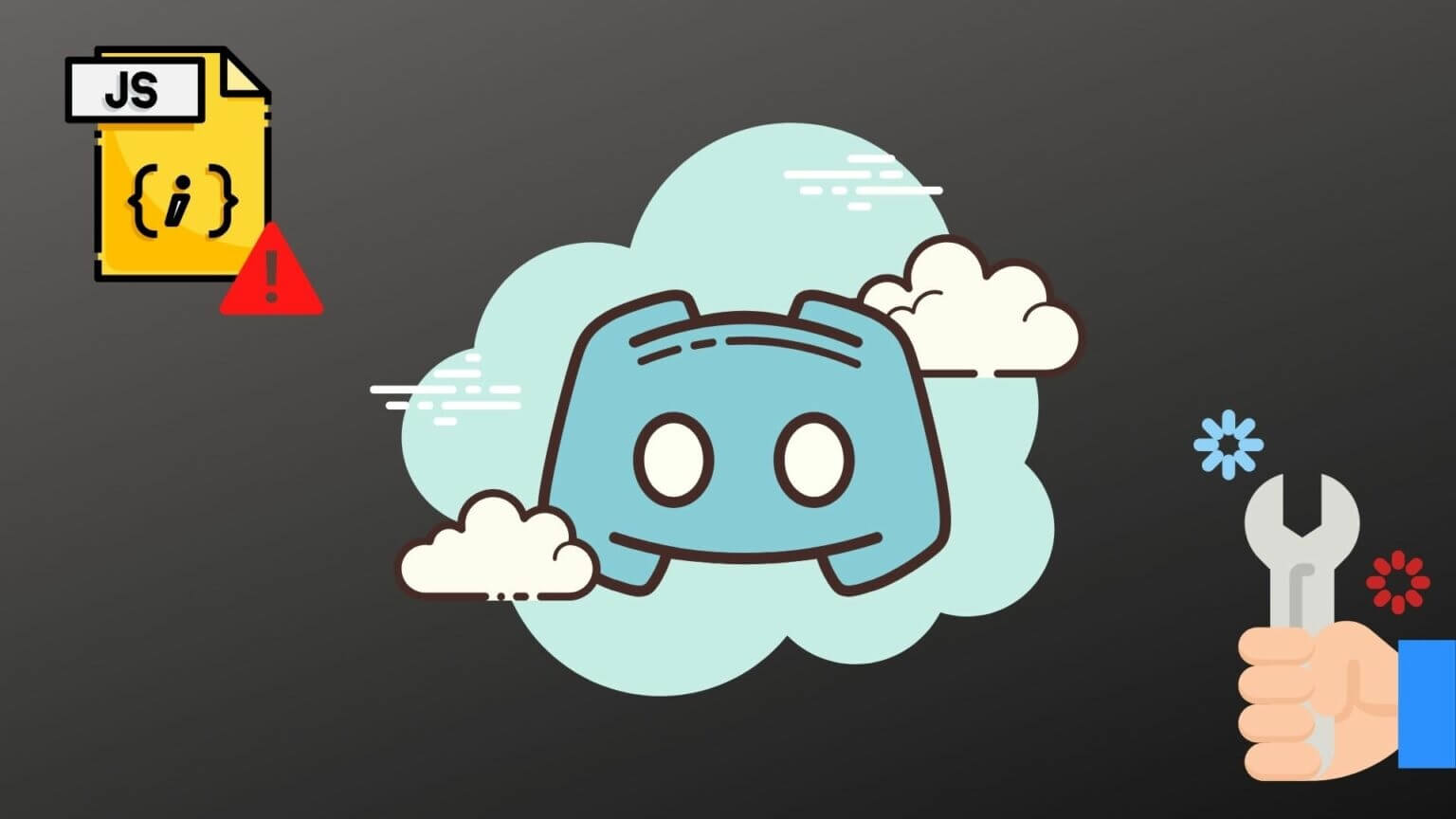
1. Prekinite Discord procese
Započnite ponovnim pokretanjem aplikacije Discord. Možda ste to već pokušali, ali morate prekinuti sve Discordove usluge koje rade u pozadini dok ponovno pokrećete Discord.
Prilog 1: Desni klik izbornik start" i odaberite "Upravljanje zadacima" s popisa. Alternativno, možete pritisnuti Ctrl + Shift + Esc على tipkovnica upaliti Upravljanje zadacima Brzo.
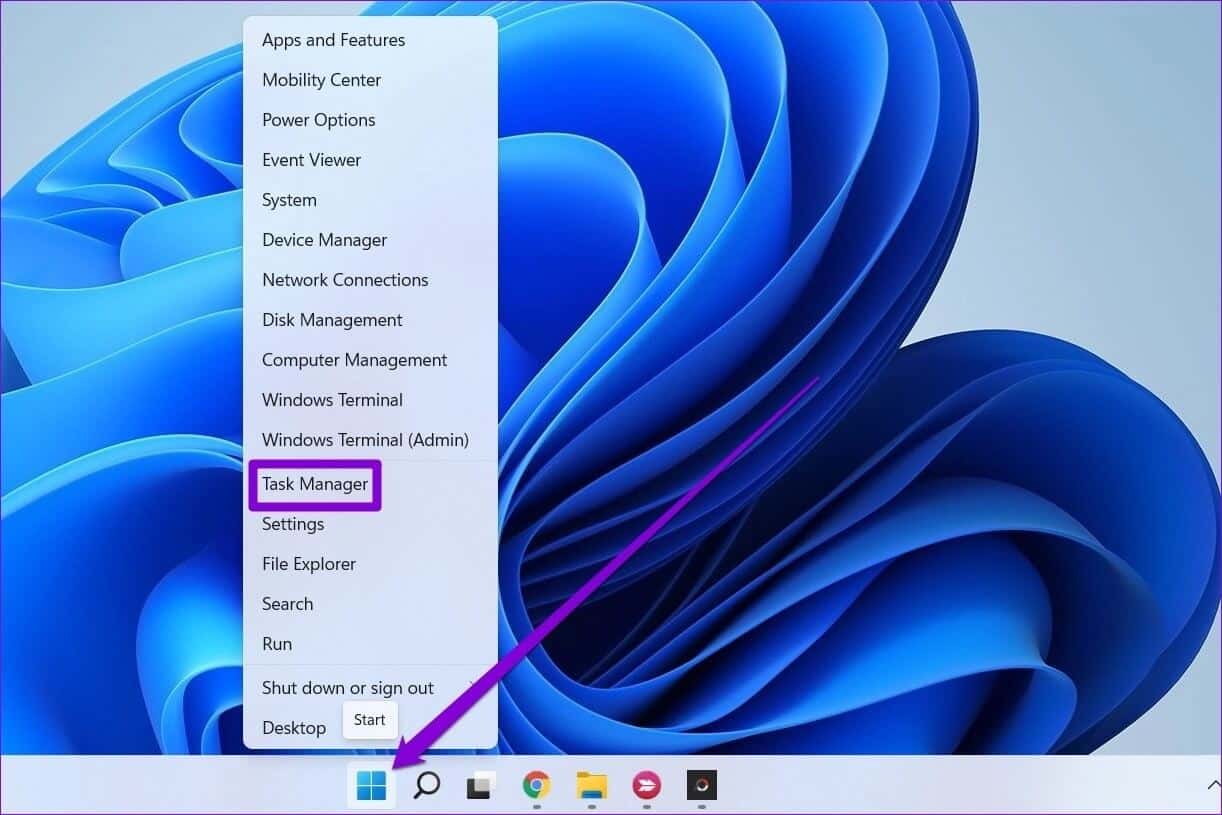
Prilog 2: Klik Više detalja Proširiti Upravljanje zadacima.
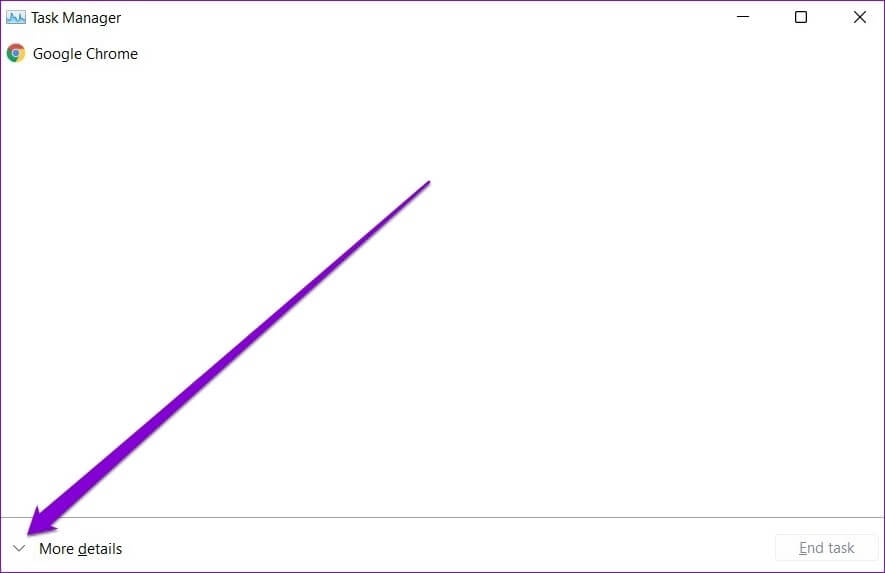
Prilog 3: Pronaći Aplikacija Discord i kliknite Gumb za kraj zadatka.
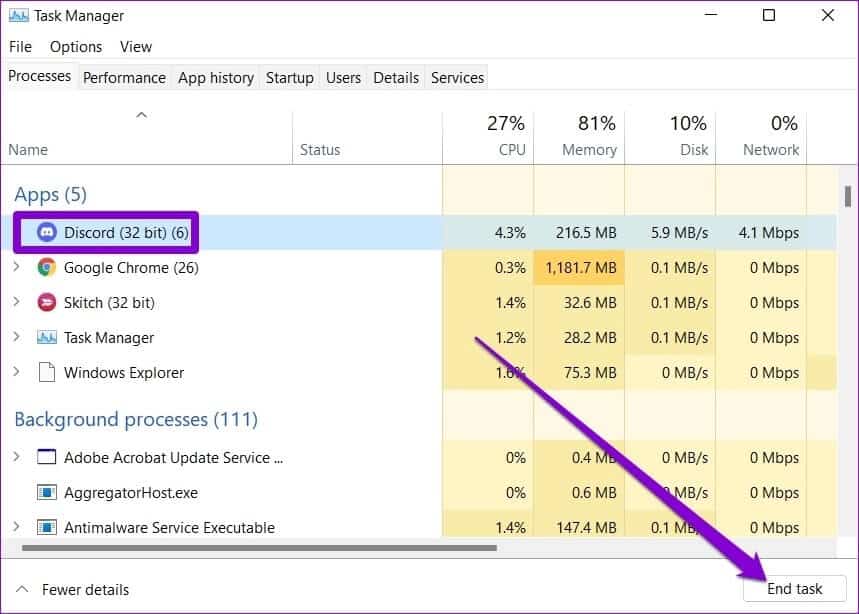
Ponovno pokrenite aplikaciju Discord da vidite ispravlja li to pogrešku JavaScripta.
2. Pokrenite Discord kao administrator
Drugi razlog zašto biste mogli naići na pogrešku javascripta je ako aplikacija nema potrebna dopuštenja ili ako druga aplikacija radi u pozadini i ometa njezinu funkcionalnost. Da biste to popravili, možete pokušati pokrenuti Discord administrativne privilegije.
Kliknite desnom tipkom miša na ikonu aplikacije Discord i odaberite Pokreni kao administrator iz izbornika.
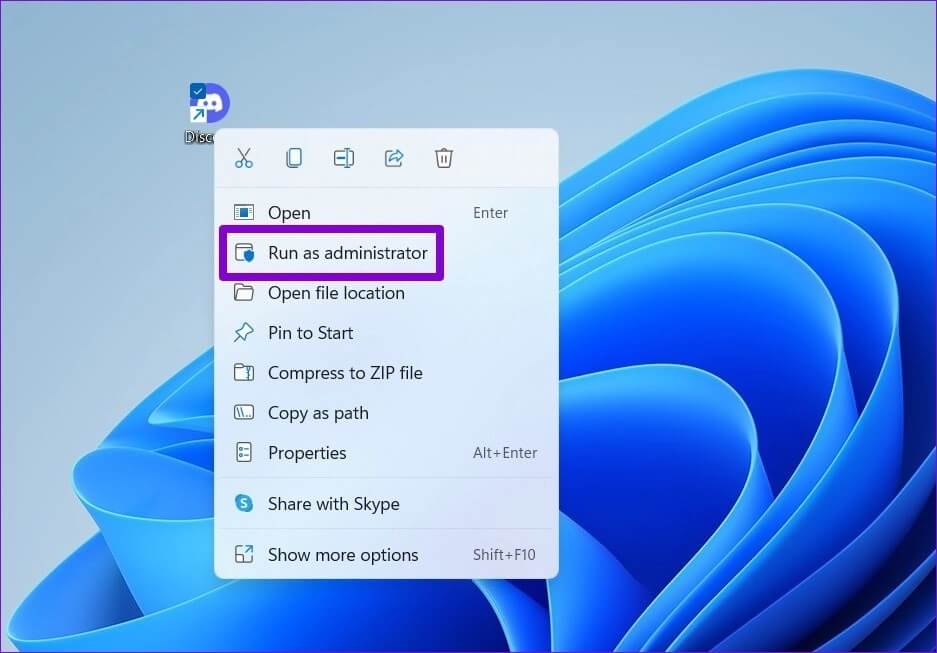
Ako Discord radi dobro, možete konfigurirati aplikaciju da uvijek radi s administratorskim pravima. Evo kako.
Prilog 1: Desni klik Prečac aplikacije i odaberite Karakteristike.
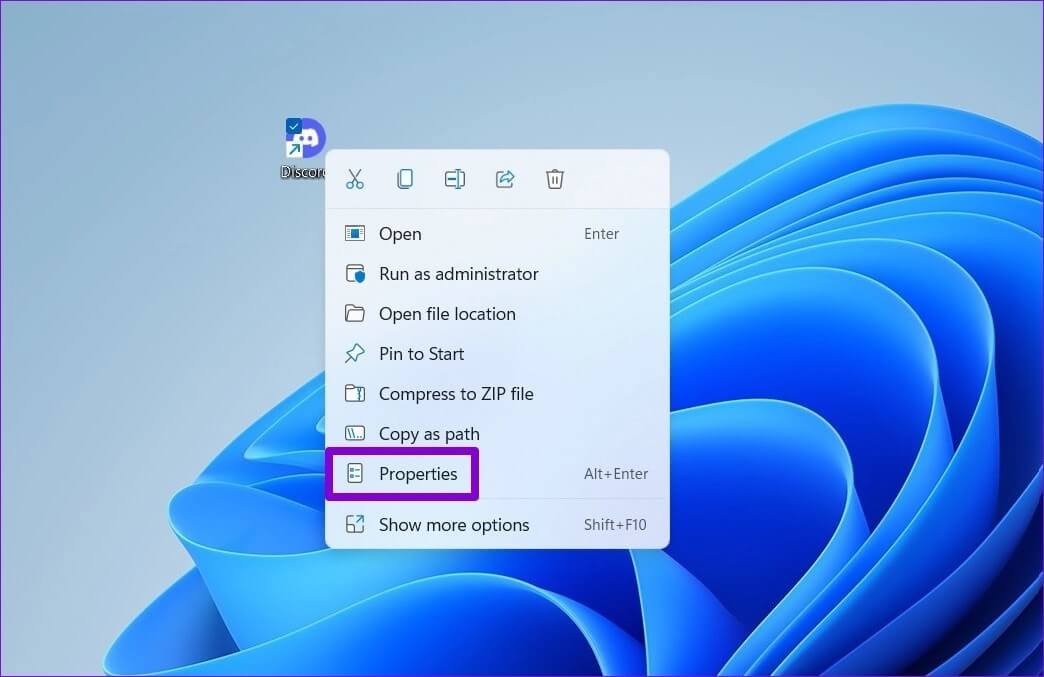
Prilog 2: unutar Kartica kompatibilnosti , potvrdite okvir koji glasi "Pokreni ovaj program kao administrator". Zatim kliknite "Provedba" slijedi "U REDU".
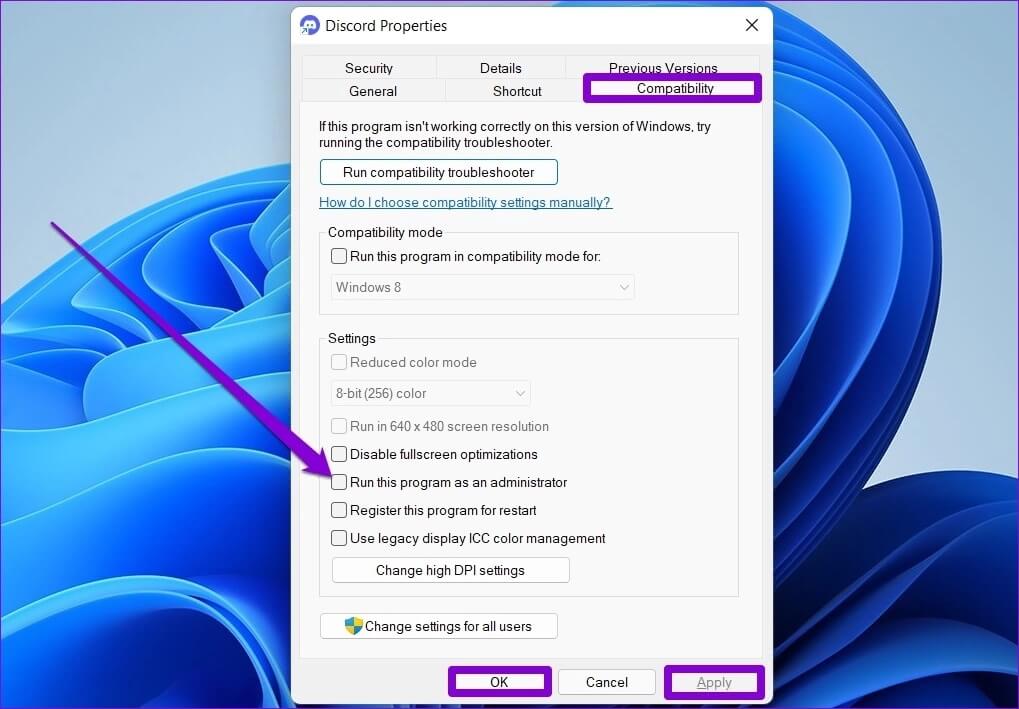
3. Uklonite podatke aplikacije DISCORD i ponovno instalirajte DISCORD
Ako se problem nastavi, možete pokušati deinstalirati Discord i ponovno ga instalirati. Ove JavaScript pogreške mogu biti uzrokovane nekim oštećenim podacima aplikacije. Ako je tako, pomoći će vam uklanjanje postojećih podataka aplikacije i ponovna instalacija Discorda.
Prilog 1: Kliknite na Tipka Windows + R za pokretanje naredbenog okvira. U polje Otvori upišite %Podaci aplikacije% i pritisnite Unesite.
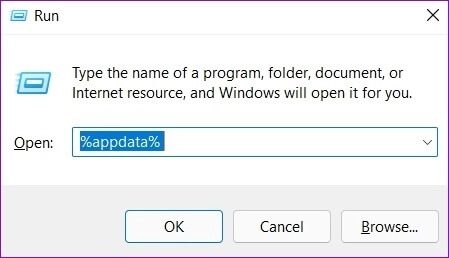
Prilog 2: na Prozor File Explorer koje se otvaraju, odaberite Mapa Discord. Zatim kliknite ikona smeća na vrhu da biste je izbrisali.
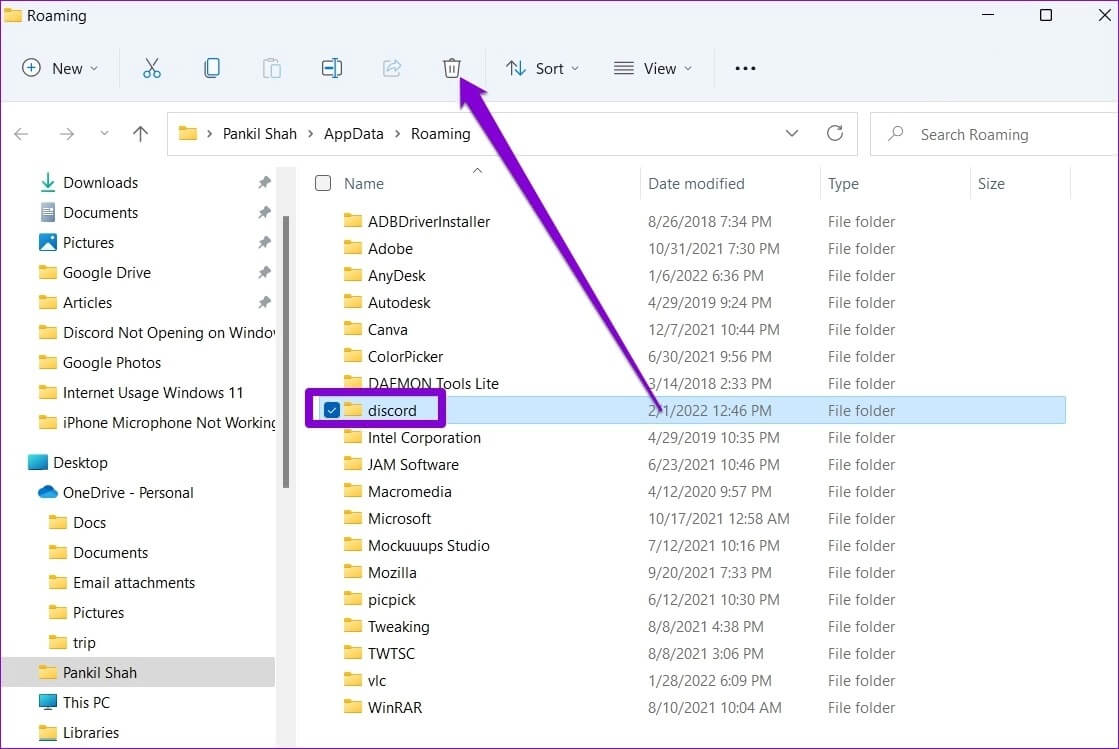
Korak 3: Nakon toga otvorite izbornik Start , I upišite nesloga i kliknite Opcija deinstalacije tebi s desna.
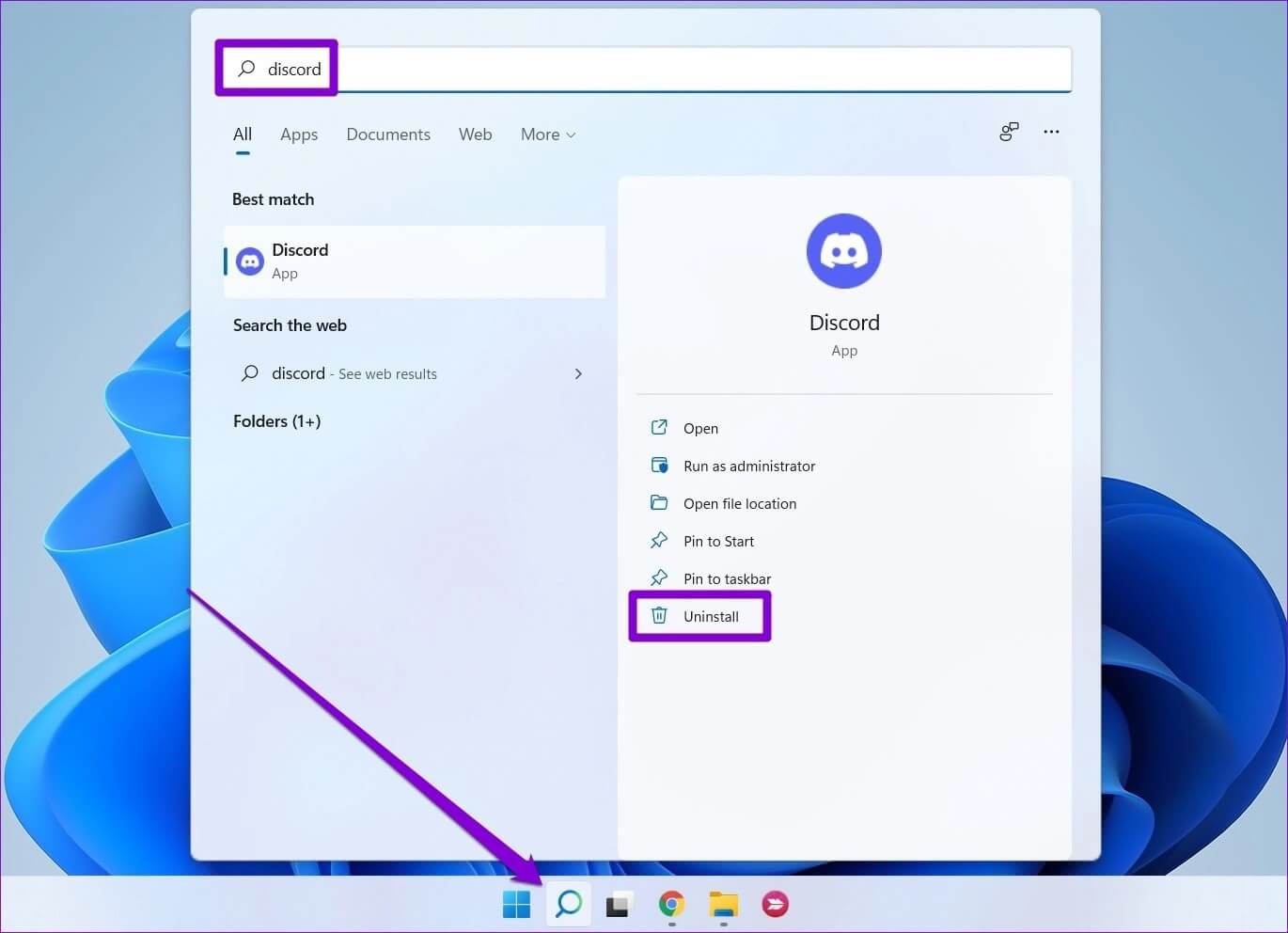
Nakon uklanjanja, posjetite Microsoft Store kako biste preuzeli i instalirali aplikaciju Discord.
4. Promijenite kvalitetu usluge WINDOWS AUDIO VIDEO EXPERIENCE
Nakon toga možete pokušati promijeniti vrstu pokretanja usluge Experience Windows Video Audio Quality u Automatic. Mnogi su korisnici izvijestili o uspješnom popravljanju JavaScript pogrešaka na Discordu uvođenjem ove promjene. Možete i probati. Evo kako.
Prilog 1: Kliknite na Windows tipka + S Otvoriti Windows Search , I upišite Usluge i odaberite Prvi rezultat koji se pojavljuju.
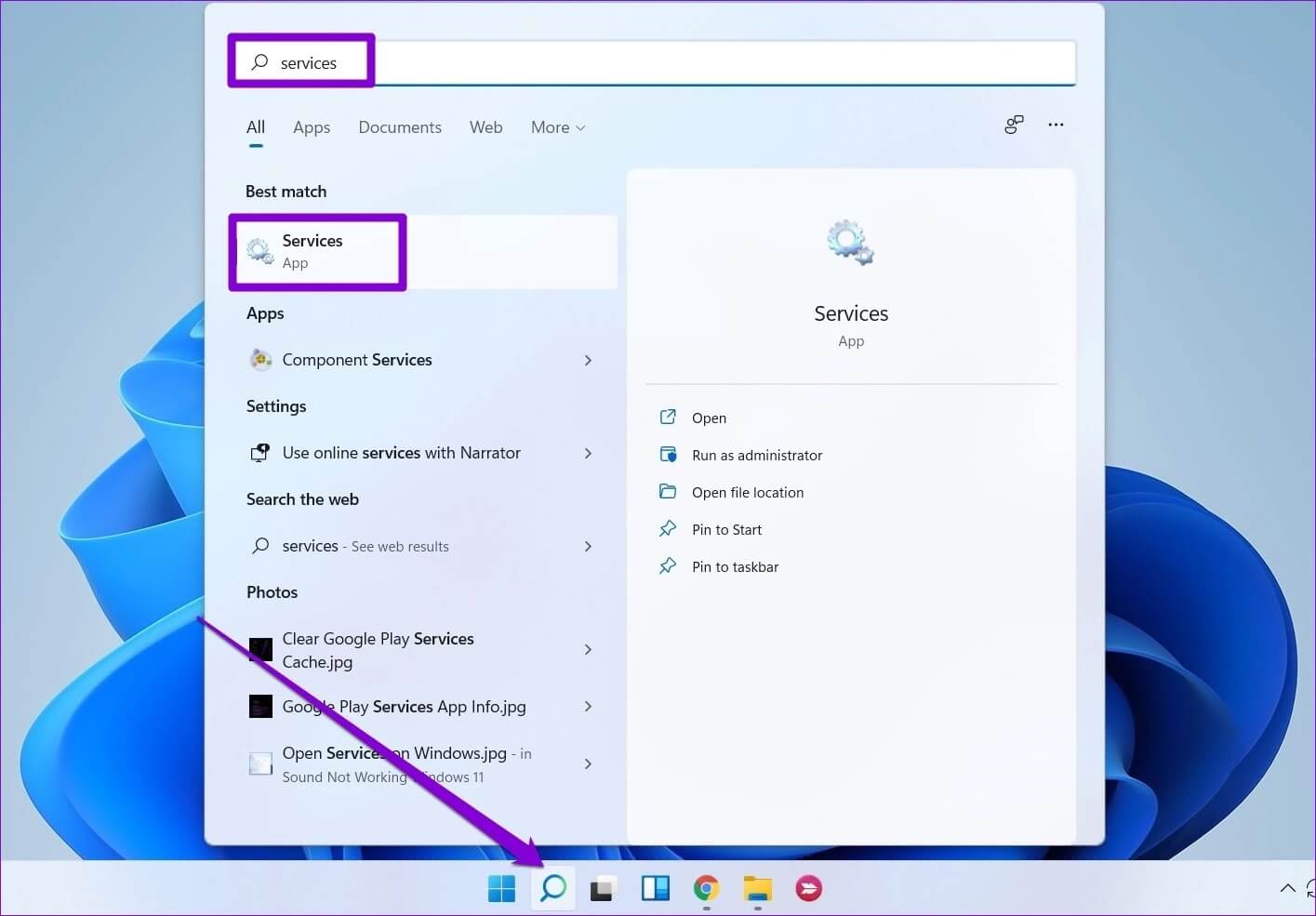
Prilog 2: U prozoru Usluge pomaknite se prema dolje da pronađete uslugu "Kvalitetno Windows Audio Video iskustvo". Desnom tipkom miša kliknite na njega i odaberite Karakteristike.
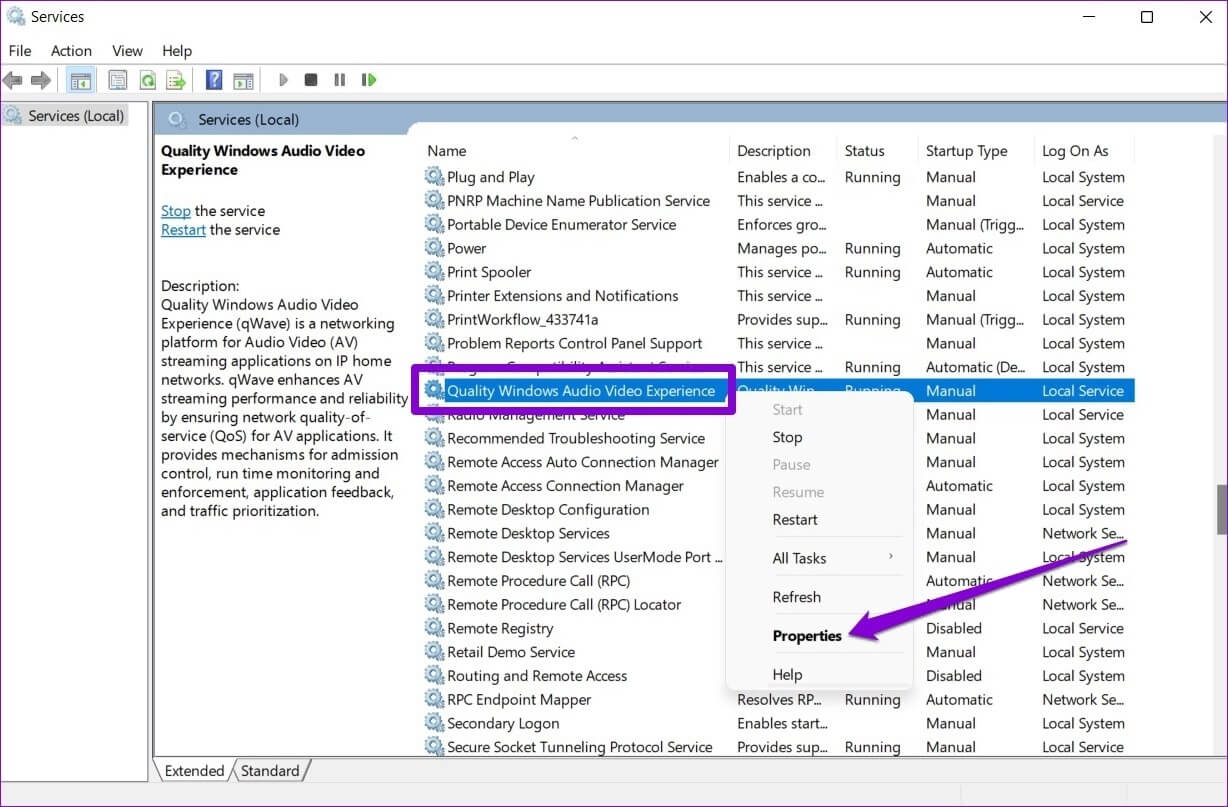
Korak 3: U odjeljku Općenito koristite padajući izbornik pored Vrsta pokretanja da biste promijenili vrijednost u Automatski. Pritisnite Primijeni, a zatim U redu.
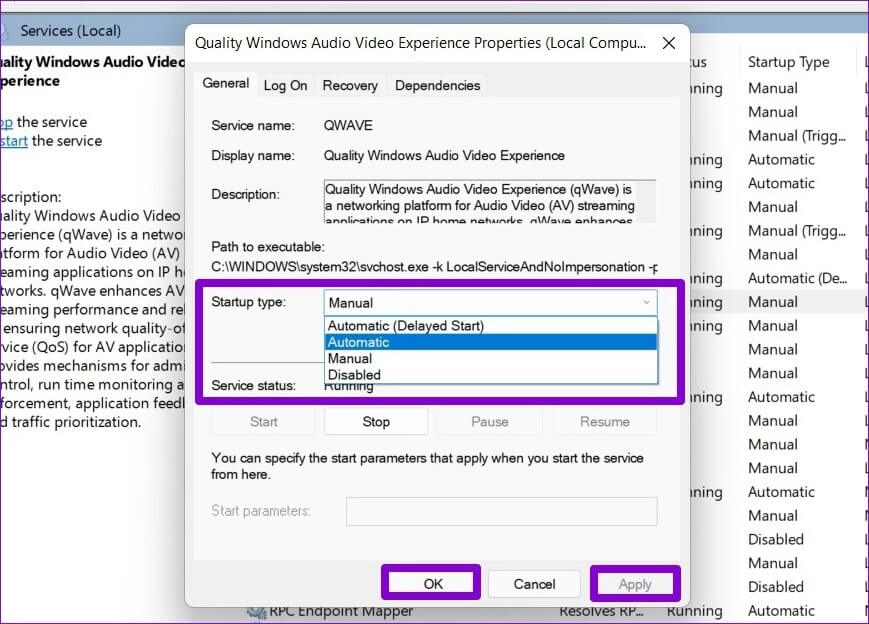
5. Koristite naredbeni redak
Ako vas još uvijek muče JavaScript pogreške na Discordu, vrijeme je da ažurirate grupna pravila na svom Windows računalu. Za to ćete morati koristiti naredbeni redak.
Prilog 1: Otvorena izbornik Start , I upišite cmd i kliknite Pokreni kao administrator upaliti Naredbeni redak Administratorska prava.
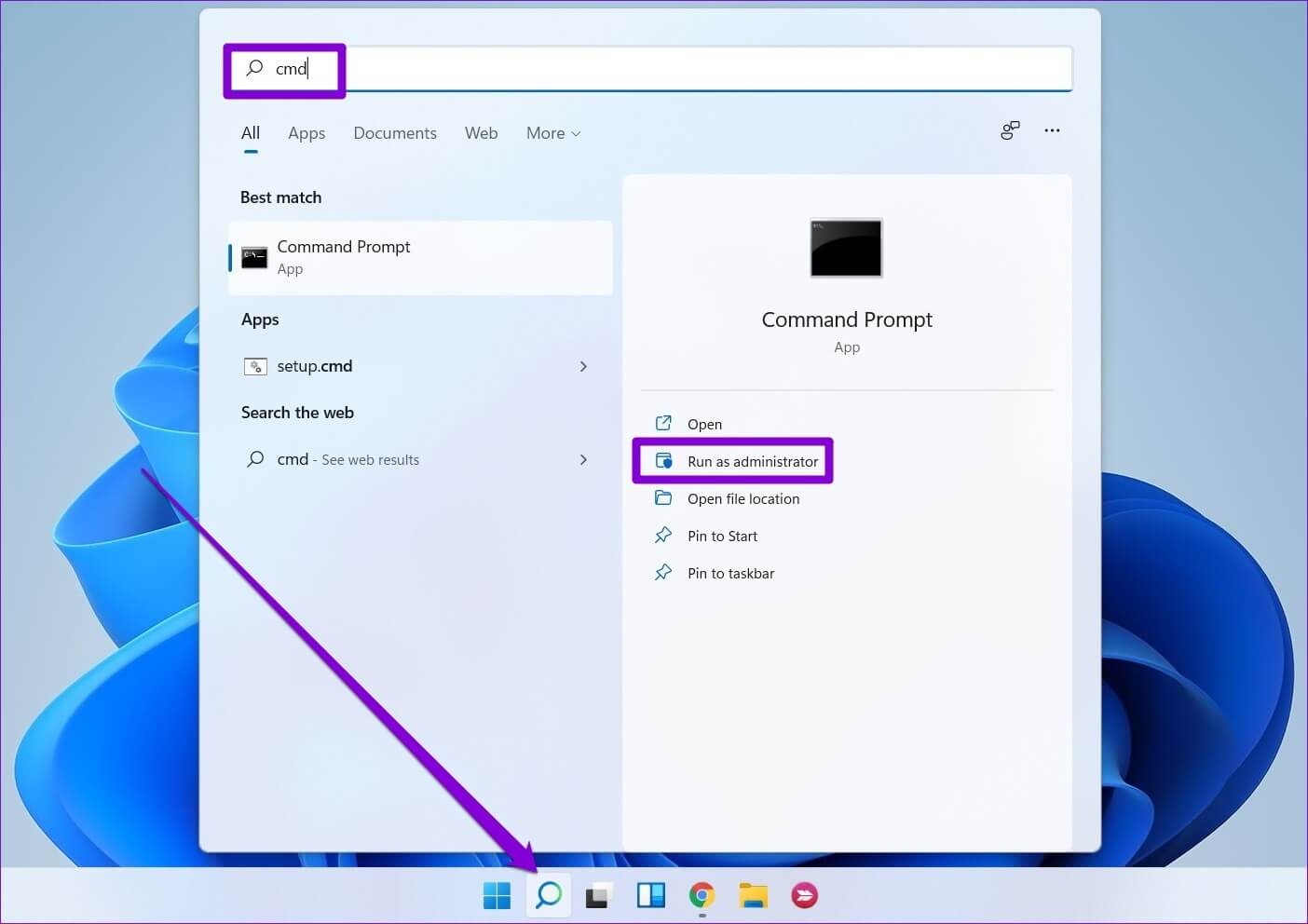
Prilog 2: na Kontrolna jedinica Zalijepite donju naredbu i pritisnite Unesite.
gpupdate / sila
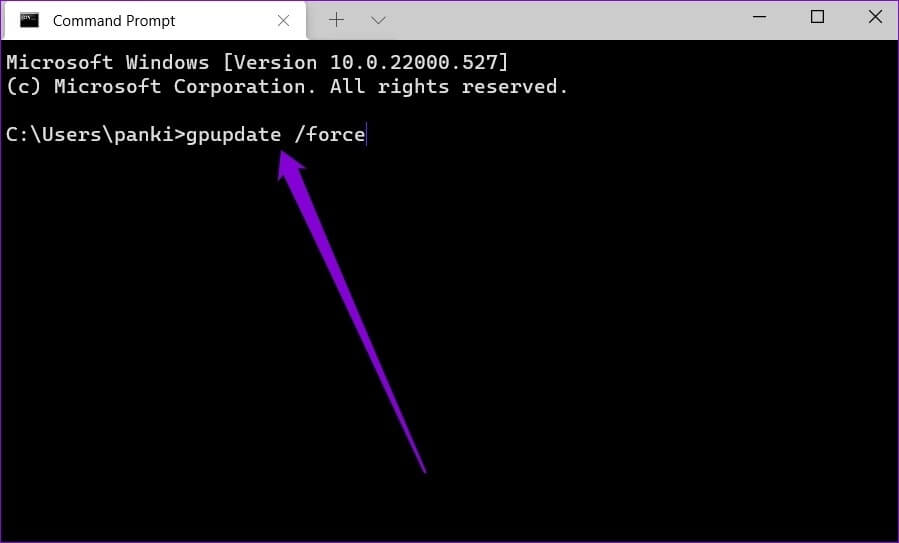
Zatim, Ponovno pokrenite Discord I pogledajte hoće li se JavaScript pogreška ponovno pojaviti.
6. Privremeno onemogućite antivirusni program
Antivirusni softver često blokira osnovne datoteke Discorda i ponekad ometa aplikaciju. Stoga ćete morati biti sigurni da vaš antivirus ni na koji način ne blokira Discord. Da biste to učinili, možete privremeno onemogućiti antivirusni program i zatim koristiti Discord. Ako Discord radi dobro, morat ćete pogledati postavke u svom antivirusnom programu i tamo staviti aplikaciju Discord na bijeli popis.
Vaše mjesto za razgovor
Ne vraćaj se Problemi s aplikacijom Discord u sustavu Windows Nešto novo. Većinu vremena to je ili zbog pokvarene instalacije ili zbog vašeg antivirusnog softvera. Međutim, gore navedena rješenja trebala bi pomoći u ispravljanju JavaScript pogrešaka na Discordu. Ako ne, uvijek se možete prebaciti na web verziju Discorda koja je identična verziji za stolna računala.
Volite li koristiti Discord? Zatim evo kako dodati Discord botovi .